
Listing des Monats: Robos Revenge (C64)
Roboter sind wirklich nützliche Geräte. In unserem Listing des Monats soll ein hüpfendes Roboter-Ei eine Nachricht überbringen.
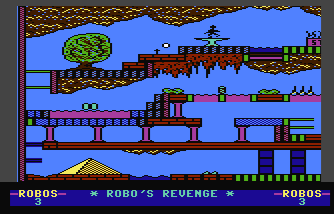
Die Hauptperson in unserem Listing des Monats für den C 64 ist ein kleiner Roboter, namens »Roboegg«. Er ist ein putziger Geselle, der einem springenden Ball ähnelt, In ihm lagern stoßsicher wichtige Nachrichten für seinen Besitzer. Vor ihm liegt ein Labyrinth mit Aufzügen, Förderbändern und Statuen. Doch wie es in einem Computer so ist, warten viele Gefahren auf den springlebendigen Roboter, der durch den Joystick in Port 2 gesteuert wird. Das Ziel jedes Levels ist lebend das »EXIT«-Feld zu erreichen. Dabei läuft keine Uhr mit, und es gibt auch keine Punktewertung. Roboegg hat drei Leben. Wenn er zweimal auf der Stelle springt, beginnt er nach dem vorzeitigen Ableben an dieser Stelle wieder. Ein Druck des Joysticks nach hinten, und es geht weiter. Durch den Feuerknopf kommt man in das Hauptmenü zurück.
Das Hauptmenü hat fünf Punkte, die man durch die entsprechende Zahlentaste anwählt:
- Spielen
- Editieren
- Laden
- Saven
- Ende
In der abgedruckten Version befindet sich ein kurzer Demo-Level, der Ihnen die Auswirkung der verschiedenen Spielelemente zeigt. Der Baum, die Figur, das Kreuz, die Förderbänder und die Pyramide haben keine schädlichen Nebenwirkungen, aber die Dolche, Sträucher und Barrieren. Nachdem Sie den eingebauten Level beherrschen, können Sie sich ans Gestalten Ihrer eigenen Spielfelder machen. Im Editor wird der Cursor nicht durch den Joystick gesteuert, sondern über die Cursor-Tasten. Durch die Taste <X> setzen Sie ein Zeichen, das Sie durch <Z> gewählt haben. Bildteile können entweder aus dem Bild herausgenommen werden oder aus dem Zeichensatz-Menü. Um dieses auf den Bildschirm zu zaubern, drückt man einfach die SPACE-Taste und in der Mitte öffnet sich ein Window, das alle Zeichen enthält. Es verschwindet wieder, wenn man den Bildschirm etwas zur Seite scrollt. Die Bildteile unter dem Window werden dabei nicht gelöscht. Wenn Sie aber den Bildschirm löschen wollen, brauchen Sie nur < SHIFT+CLR/ HOME > zu drücken.
Der Editor hat mehr zu bieten, als nur ein gewöhnliches Construction Set. Durch den Linkspfeil schalten Sie nämlich im Spielfeld-Editor den Zeichensatz-Editor ein. So sind Sie nicht auf die vorhandenen Zeichen beschränkt, sondern können sich auch eigene Muster einfallen lassen. Die einzige Einschränkung ist die Wirkung der Hindernisse. Auch werden sich die veränderten Zeichen weiterhin bewegen, wenn sie schon in der Urform als bewegte Zeichen gestaltet waren.
Wenn Sie anfangen mit dem Zeichensatz-Editor zu arbeiten, erscheint links oben das bekannte Window mit allen Zeichen. Darin können Sie den Zeichensatz-Cursor bewegen. Rechts oben ist das Zeichen unter dem Cursor vergrößert dargestellt. Wenn Sie die SPACE-Taste drücken, wechseln Sie zum Editier-Cursor und können das Zeichen verändern. Für den Zeichensatz stehen Ihnen drei Grundfarben zur Verfügung, und in jedem Zeichen haben Sie eine frei wählbare Farbe. Durch die Tasten »1« bis »4« setzt man ein farbiges Pixel. Um die Farbe, die Sie durch diese Taste erreichen, zu ändern, drücken Sie gleichzeitig die Commodore-Taste und die Zahlentaste. Beachten Sie bitte, daß Sie nur den Farbwert der Taste »3« für jedes Zeichen beliebig ändern dürfen. Mit der SPACE-Taste schaltet man zwischen dem Zeichensatz-Cursor und, dem Editier-Cursor um. Durch <RUN/STOP> verlassen Sie den Zeichensatz-Editor und kehren zum Spielfeld-Editor zurück. Um ins Hauptmenü zurückzukehren, drücken Sie nochmals die <RUN/STOP>- Taste.
Bei der Funktion »Saven« erscheint keine Meldung oder Abfrage. Sie befinden sich trotzdem in der Speicherfunktion! Drücken Sie jetzt eine Zahlentaste (0 bis 9), und Ihr Spielfeld wird mit dieser Kennung gespeichert. Um ein Spielfeld zu laden, gehen Sie im Menüpunkt »3« genauso vor. Wollen Sie jedoch die Funktionen Laden und Speichern nicht ausfahren, drücken Sie nur eine Buchstaben-Taste.
Download "Robo's Revenge" (8 KB)
R. Brandl/T.Schmidt/gn